很多用户在使用UC浏览器时不会设置极速省流量模式,就会担心自己流量够不够用,下面小编就为大家详细的介绍一下UC浏览器省流量阅读设置方法,大家感兴趣的话就一起来了解下吧!
UC浏览器省流量阅读如何设置?UC浏览器省流量阅读设置方法
1、首先,打开手机UC浏览器。
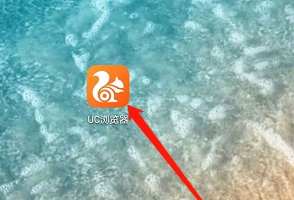
2、在打开页面中,点击右下角“我的”。
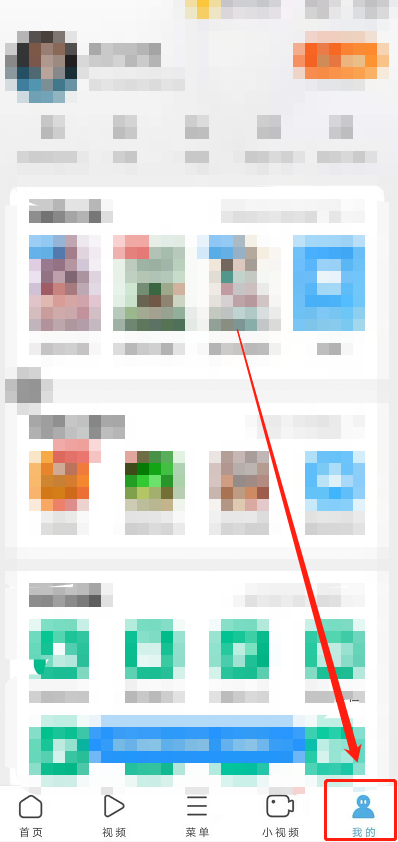
3、在右上角,点击“设置”选项。
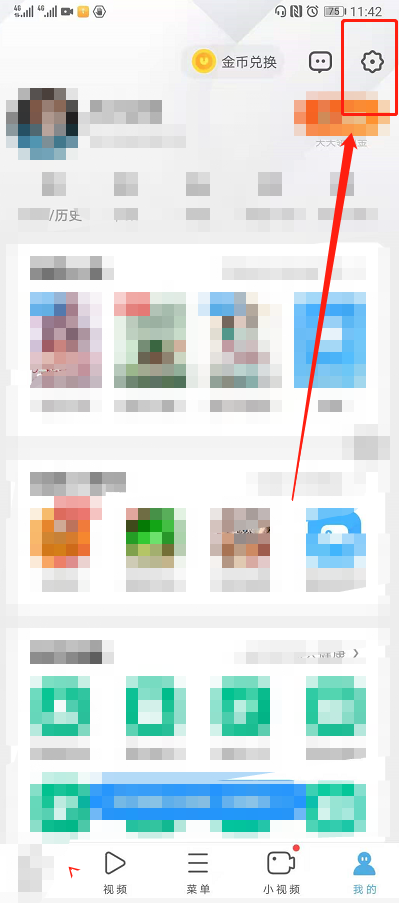
4、接着,点击“极速/省流”。
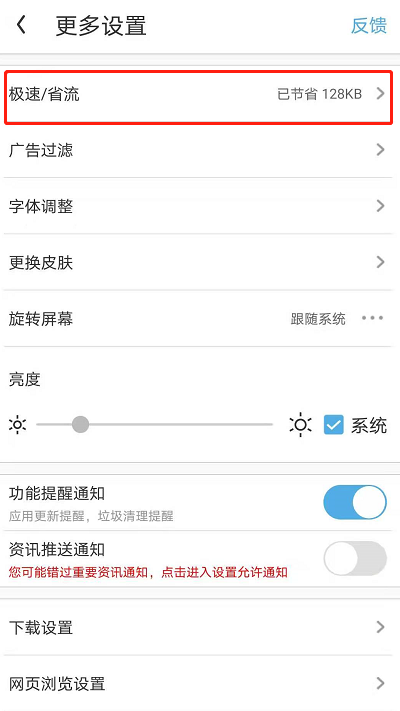
5、最后,点击“极速模式”按钮即可。
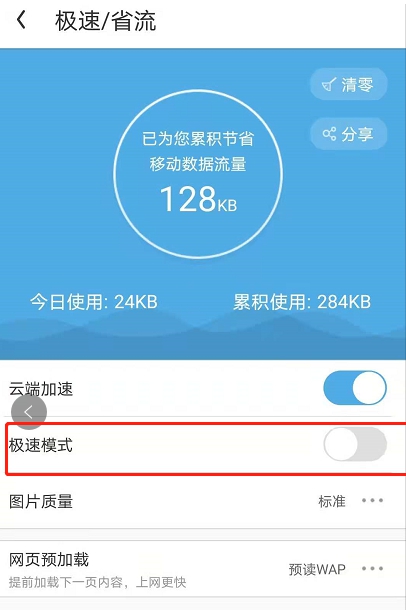
如图所示,蓝色即为开启成功
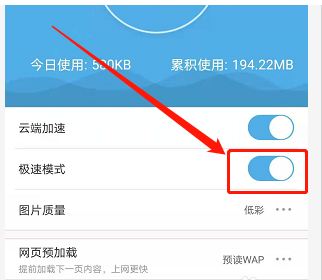
以上这里为各位分享了UC浏览器省流量阅读设置方法,有需要的朋友赶快来看看本篇文章吧。